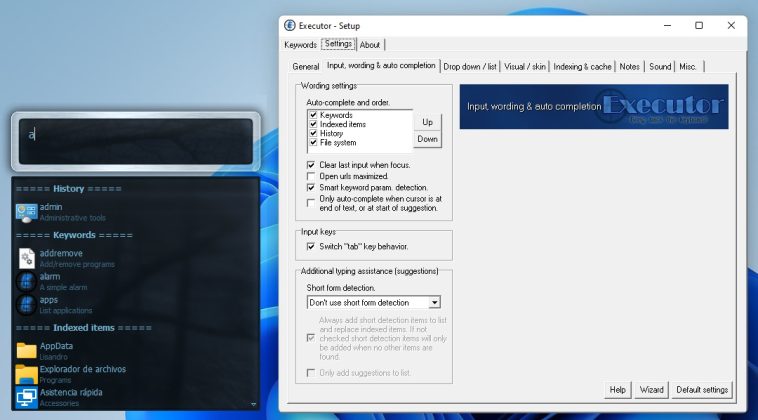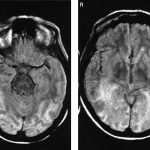El comando clásico para invocar al menú Ejecutar con el teclado es Win+R, pero los cambios constantes en Windows han provocado que esa sección del sistema operativo pierda relevancia. Sin embargo, el desarrollador Martin Bresson lleva un buen tiempo creando una especie de salto evolutivo para el menú Ejecutar, y su resultado es Executor, un lanzador avanzado con soporte para keywords personalizados que flota en el escritorio, y al que podemos solicitar en cualquier momento.
El menú Ejecutar no se ha ido a ninguna parte. Si bien quedó enterrado por las innumerables modificaciones al menú de inicio y el entorno de Windows en general, un rápido Win+R debería traerlo de regreso. Pero Microsoft quiere que nos adaptemos a «su» visión de Windows, «su» idea de sistema operativo como servicio. En otras palabras, no podemos cambiar casi nada, y las funciones verdaderamente útiles son arrojadas a pozos cada vez más profundos.
Por suerte, hay algunos desarrollos allá afuera que buscan combatir esto, y uno de los más interesantes es el Executor de Martin Bresson. Executor se presenta como un «lanzador personalizable», una versión más avanzada y completa del menú Ejecutar, que desde cierto punto de vista puede funcionar como reemplazo para el menú de inicio en cualquier versión de Windows.
Executor: Una forma más directa de cargar programas con el teclado
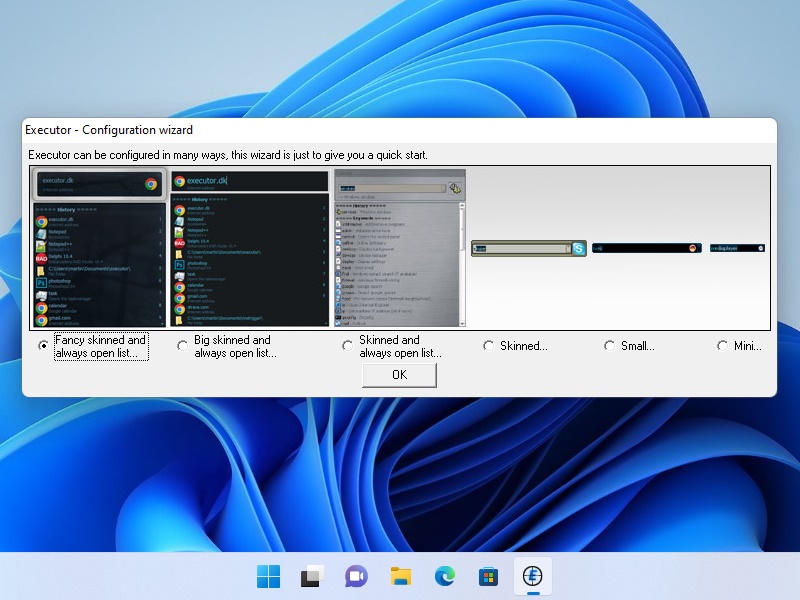
Los primeros pasos para la configuración de Executor son la selección de su piel (seis opciones diferentes por default), y el tipo de uso general. En lo personal dejé que Executor localice mis programas por su cuenta, que los identifique al escribir las primeras letras, que las hileras sean compactas, y que el historial aparezca sólo cuando comienzo a escribir.
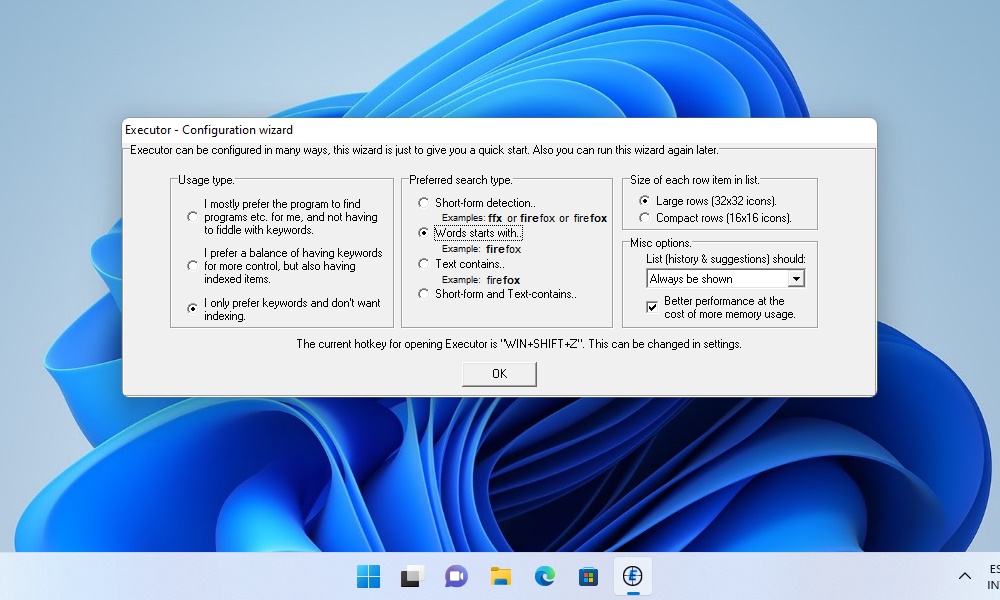
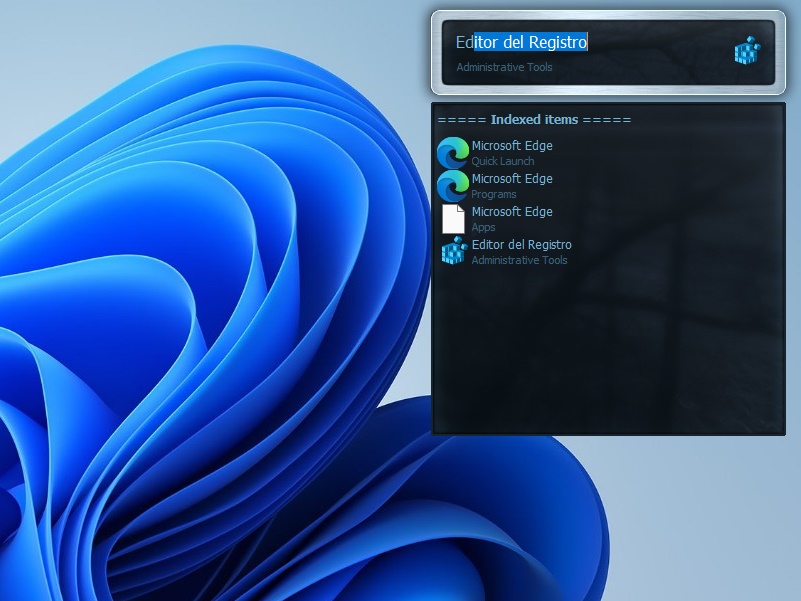
Executor depende mucho de la indexación para encontrar aplicaciones. Si bien posee un perfil automático, recomiendo visitar la pestaña Indexing & Cache en la sección de Settings y crear un índice manualmente, lo cual debería tomar unos pocos segundos. Aún así, es posible que algunas aplicaciones oficiales de Microsoft logren escapar a la indexación.
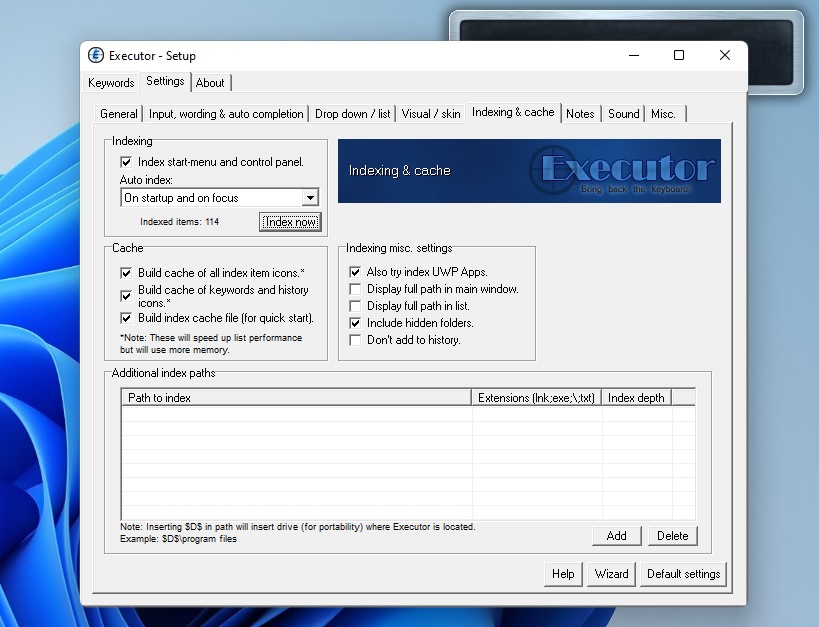
La pestaña General ofrece todo lo necesario para controlar el funcionamiento de Executor. Aquí podemos elevar o reducir su prioridad, cambiar el atajo de teclado (Win+Shift+Z es la combinación de fábrica), especificar si queremos que se oculte o no, fijar su posición y tamaño en la pantalla, y ordenar que ignore el Alt+Tab.
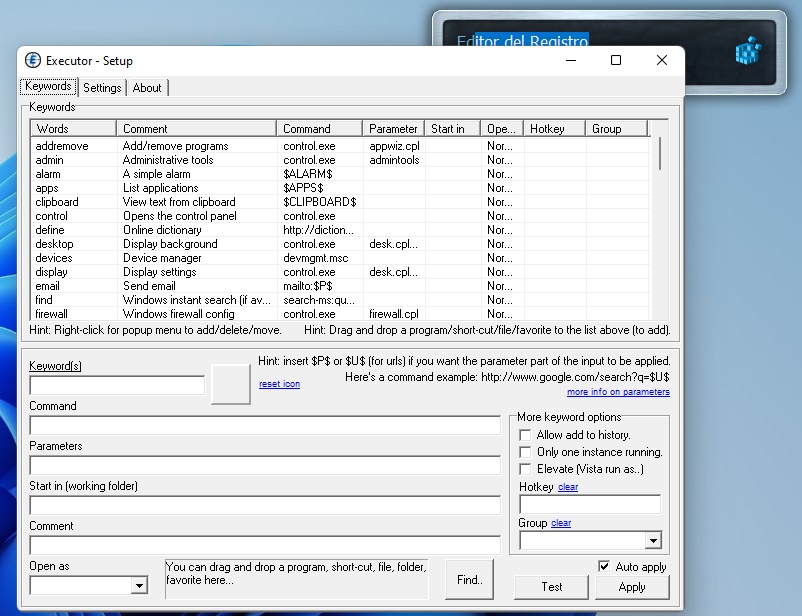
Para finalizar, Executor termina de abrir sus alas una vez que estudiamos sus keywords. Podemos agregar, borrar y/o editar keywords a gusto, ya sea para realizar tareas específicas, o acceder a secciones avanzadas del sistema operativo como el firewall y las herramientas administrativas. Esto también es compatible con la carga de direcciones web y servicios en línea (YouTube, Wikipedia, etc.), y más allá de su complejidad inicial, definitivamente merece tu atención. ¡Descarga una copia!
Sitio oficial y descarga: Haz clic aquí